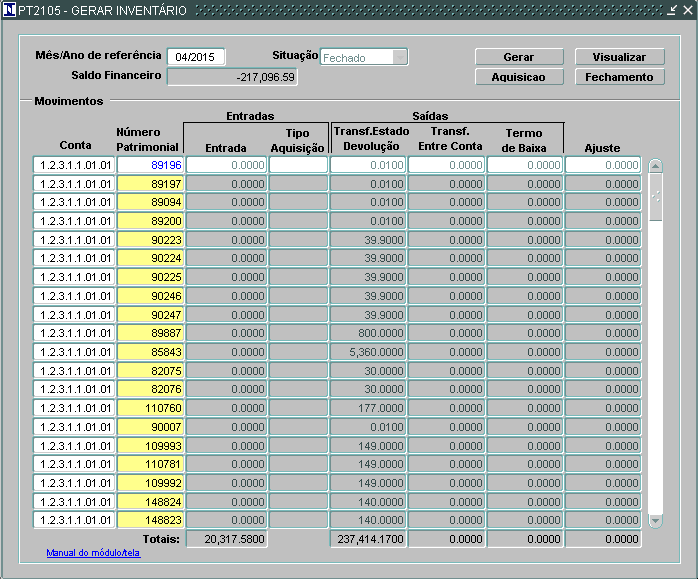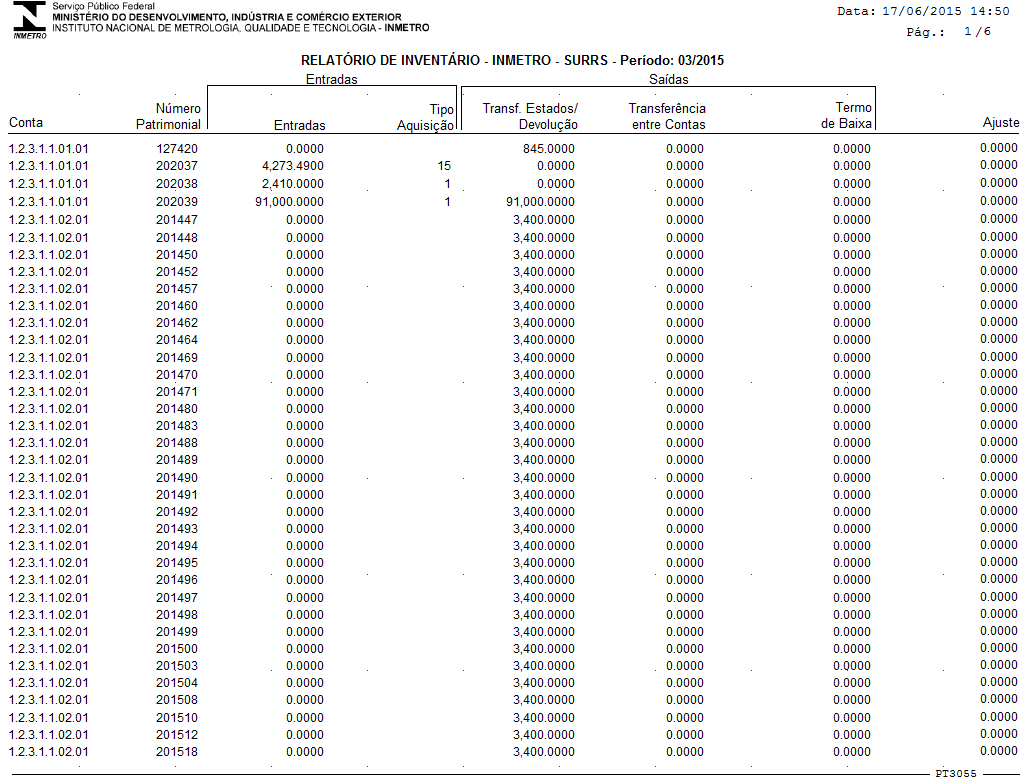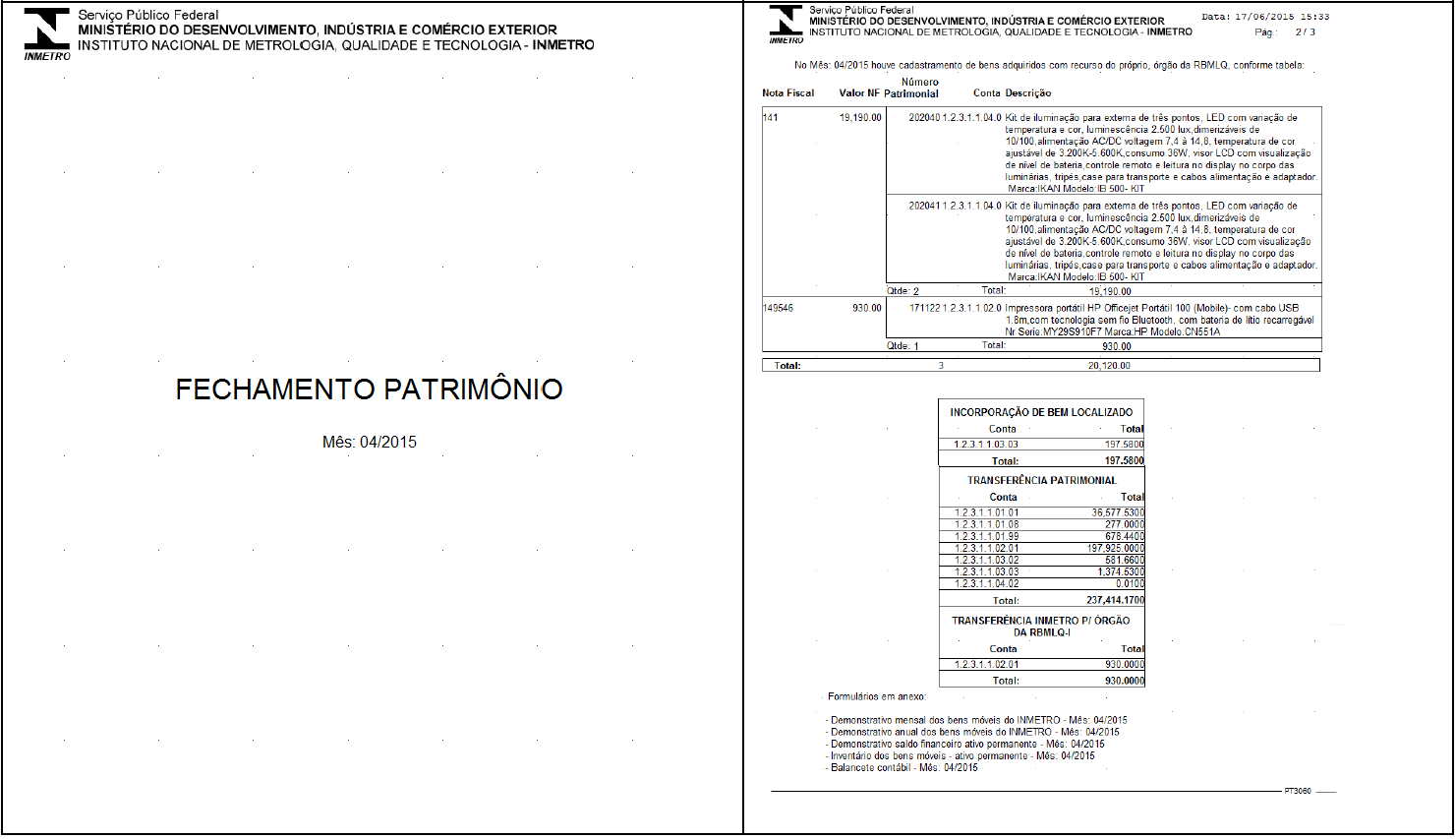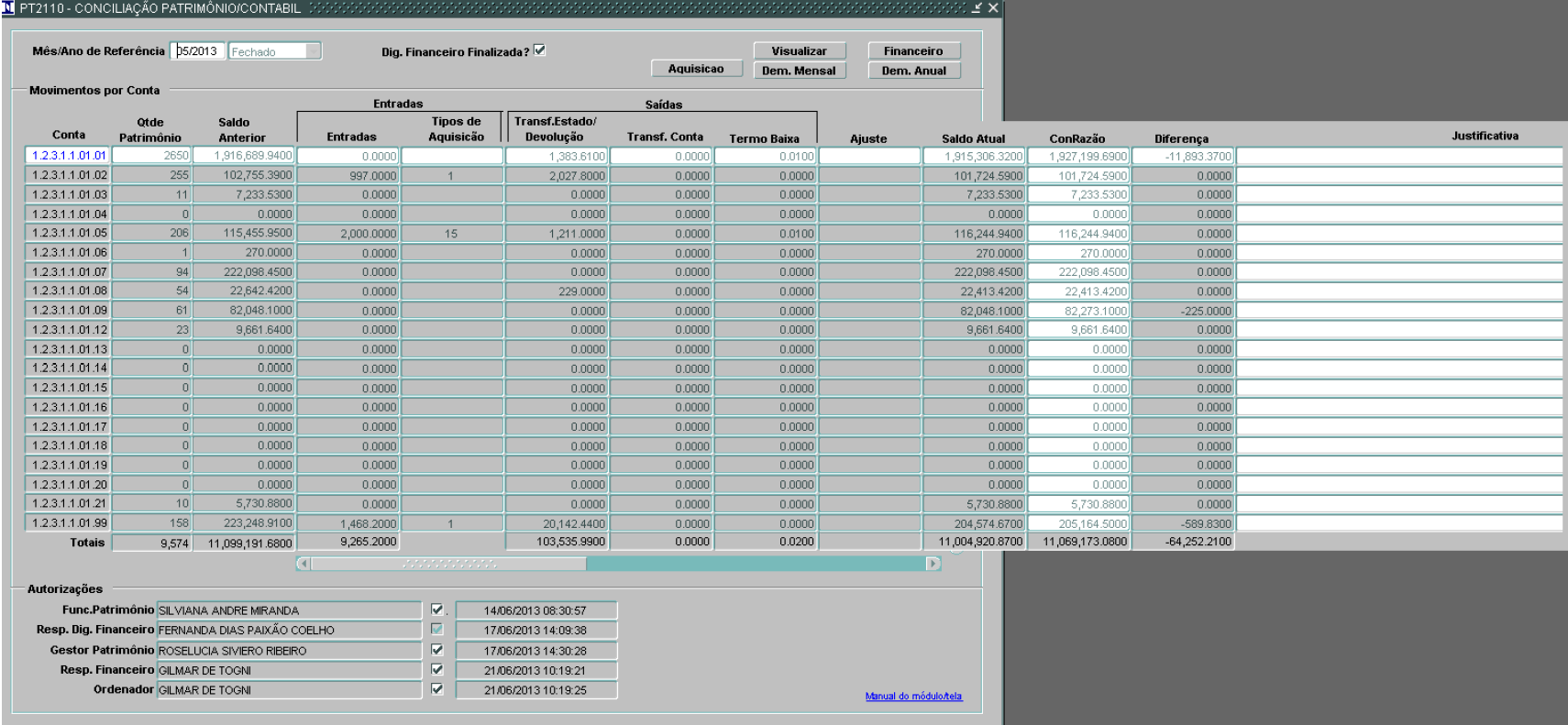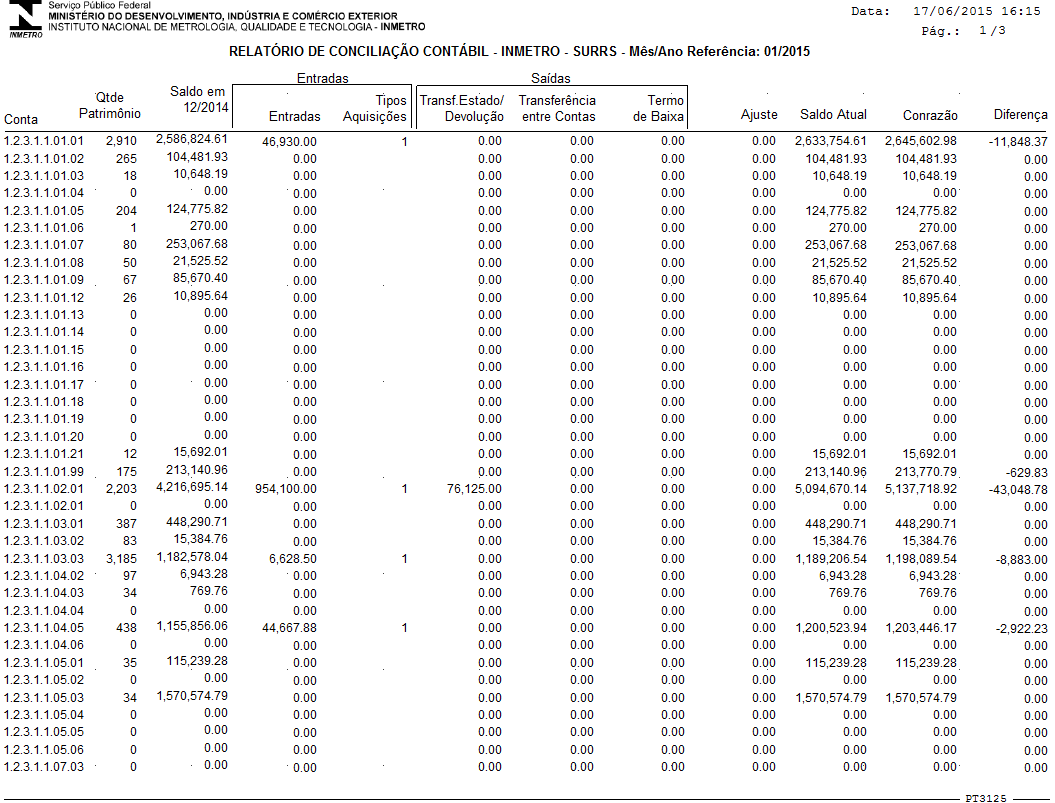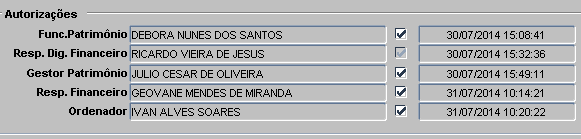Mudanças entre as edições de "Guia Rápido - Fechamento Patrimonial"
(Criou página com '= Fechamento Patrimonial = == Gerar Inventário == Todo último dia de cada mês é necessário gerar o inventário patrimonial e enviar ao Sepat (Serviço de Patrimônio...') |
|||
| Linha 32: | Linha 32: | ||
[[File:pt2105_03.png|frame|center|400px|Imagem 3]] | [[File:pt2105_03.png|frame|center|400px|Imagem 3]] | ||
<br> | <br> | ||
| − | + | Esse relatório contém as informações sintéticas das movimentações do mês.<br> | |
| − | + | Com o relatório impresso, é necessário fazer a conferência com a movimentação do mês como<br> | |
| − | + | Notas Fiscais, Transferências, Incorporações, Bens Localizados e etc.<br> | |
| − | + | Estando com as informações corretas, será feita a conciliação contábil (próximo capítulo: 10.2).<br> | |
<br> | <br> | ||
== Conciliação Contábil == | == Conciliação Contábil == | ||
Edição atual tal como às 17h31min de 24 de setembro de 2018
Índice
Fechamento Patrimonial
Gerar Inventário
Todo último dia de cada mês é necessário gerar o inventário patrimonial e enviar ao Sepat (Serviço de Patrimônio – Inmetro/RJ).
Feito pelo setor de Patrimônio, na tela 8.11.1.2.2 – Gerar Inventário (Aplicações – Administrativas – Patrimônios – Cadastros – Movimentos – Gerar Inventário):
- Para gerar o Inventário, é necessário cadastrar o mês/ano de referência. Para isso, a tela deve estar com o status “Novo”.
- Clique no campo “mês/ano” e em seguida pressione F6 para passar para status “Novo”.
- Digite o Mês/Ano de referência e pressione F10.
- Clique no botão: “Gerar”.
Obs.: caso o inventário seja gerado antes do último dia do mês, é necessário clicar novamente no botão “gerar” para atualizar as informações de movimentação do mês.
Quadro “Movimentos”, onde as colunas são:
- “Entrada”: serão todos os patrimônios com data de cadastro dentro do mês/ano de referência, além de todos os termos patrimoniais do tipo “Transferência Inmetro / órgão da RBMLQ-I” ou “Transferência entre órgão da RBMLQ-I” que foram autorizados pelo gestor dentro do mês/ano de referência do inventário.
- Tipo de Aquisição: apresentará todos os tipos de aquisição que foram informados no momento do cadastro dos patrimônios que possuem a data de cadastro dentro do mês/ano de referência do inventário. Para er acesso à “legenda” desses tipos de aquisição, clique no botão “Aquisição”.
- Transf. Estados Devolução: serão todos os bens que estão associados à transferências para outros estados já autorizadas e que tenham a data de retorno do RJ informada (essa data de retorno do RJ deve estar entro do mês/ano de referência do inventário).
- Transf. entre Contas: serão considerados todos os patrimônios que no mês/ano de referência anterior estavam em uma conta, e que durante o mês/ano de referência atual está diferente (indicando que houve uma transferência para outra conta). Serão gerados sempre 2 linhas para cada patrimônio que teve uma transferência de conta, sendo um valor positivo na conta em que ele estava e um valor negativo para a conta em que ele está entrando.
- Termo de Baixa: serão considerados todos os bens que estão associados a algum termo de baixa cadastrado no SGI, que foi autorizado pelo gestor, dentro do mês/ano de referência.
- Ajuste: serão considerados todos os bens que já estavam cadastrados antes do mês/ano de referência do inventário, que tiveram o seu valor alterado pelo gestor ou funcionário do patrimônio. Para visualizar justificativa desse ajuste, entre no cadastro do patrimônio, consulte o bem e clique no botão “Histórico” que está posicionado ao lado do campo “Valor”. Nessa tela que abrirá, mostrará o campo justificativa” ao lado de cada um dos valores.
- Clique no botão "Visualizar":
- Obs.: o relatório de inventários ainda não contém assinaturas.
- Clique no botão "Fechamento" para visualizar o relatório do Fechamento Patrimônio:
Esse relatório contém as informações sintéticas das movimentações do mês.
Com o relatório impresso, é necessário fazer a conferência com a movimentação do mês como
Notas Fiscais, Transferências, Incorporações, Bens Localizados e etc.
Estando com as informações corretas, será feita a conciliação contábil (próximo capítulo: 10.2).
Conciliação Contábil
Primeiramente, o Funcionário do Patrimônio confere todos os somatórios das contas e revisa todo o fechamento com base no saldo do mês anterior e as respectivas entradas (que serão somadas ao saldo anterior) e às saídas (que serão subtraídas do saldo anterior).
Obs1: Caso haja alguma dúvida quanto algum valor de saldo das contas, entre na tela de “Gerar Inventário” e consulte o respectivo mês/ano de referência. Nessa tela é possível ver por cada conta contábil, todos os patrimônios que foram considerados para chegar nesse total final da conta contábil apresentado nessa tela. Ainda: verifique nesse manual (no item “Gerar Inventário”) a explicação que justifica a apresentação de cada um dos patrimônios, com o valor para cada uma das colunas de entrada e saída do inventário.
Após isso, o funcionário do patrimônio assina para liberar a tela para o setor Financeiro. O financeiro, ao conferir os dados e informar o Conrazão, verifica se os valores batem. Caso haja alguma divergência, é necessário justificar no campo “justificativa” e corrigir a diferença para o próximo mês. Deve-se assinar no campo “Dig Financeiro Finalizada?”.
O gestor do patrimônio assina a conciliação, em seguida, o responsável financeiro e o ordenador.
Autorizações: sempre que um dos autorizadores assina o inventário patrimonial, um email é enviado automaticamente pelo SGI ao próximo autorizador. Ele irá avisar sobre a existência do inventário patrimonial que está aguardando a sua autorização.
Obs.: no momento da autorização do ordenador, um email será automaticamente enviado para o SEPAT/RJ.
Clique no botão “Visualizar”:
Reabrir e Regerar Fechamento Patrimonial
Para reabrir e regerar o fechamento patrimonial, basta retirar todas as assinaturas da tela 8.11.1.2.3 – Conciliação Patrimonial/Contábil – seguindo a ordem inversa das assinaturas, ou seja, de baixo para cima.
Em seguida, na tela 8.11.1.2.2 – gerar inventário, clicar no botão “Gerar” e as informações serão atualizadas. Com as informações atualizadas, pode-se prosseguir com o fechamento patrimonial novamente.